
Този софтуер ще поправи често срещаните компютърни грешки, ще ви предпази от загуба на файлове, злонамерен софтуер, отказ на хардуер и ще оптимизира вашия компютър за максимална производителност. Отстранете проблемите с компютъра и премахнете вирусите сега в 3 лесни стъпки:
- Изтеглете инструмента за възстановяване на компютъра Restoro който идва с патентованите технологии (патентът е наличен тук).
- Щракнете Започни сканиране за да намерите проблеми с Windows, които може да причиняват проблеми с компютъра.
- Щракнете Поправи всичко за отстраняване на проблеми, засягащи сигурността и производителността на вашия компютър
- Restoro е изтеглен от 0 читатели този месец.
League of Legends е една от най-популярните MOBA в света, с милиони активни потребители в световен мащаб. И с толкова много играчи има множество конфигурации, на които играта работи, което прави изненадващо, че много геймъри докладват различни технически проблеми.
Един от тях е невъзможността играчите на LoL да използват своите мишки и клавиатури. По-конкретно, тези периферни устройства спрете да отговаряте, предотвратявайки играчите да контролират своите шампиони. Ето как един играч описва този проблем:
докато съм в играта ми клавиатурата и мишката замръзват и спират да реагират за няколко секунди, затруднява фермерството и борбата, имам Razer deathadder 2013 и blackwidow ultimate 2013, не съм сигурен какво се случва, защото това се случва само в лигата и извън присъствието в съвпада. ако вече е решен, моля свържете ме. не можах да намеря нищо онлайн
В тази статия ще изброим поредица от заобиколни решения, които ще ви помогнат да разрешите проблеми с мишката и клавиатурата в LoL.
Как да поправим бъгове на мишката и клавиатурата на League of Legends
- Мишката на League of Legends не се показва
- Mouse не реагира в League of Legends
- Клавиатурата на League of Legends не реагира
1. Мишката на League of Legends не се показва
Ако курсорът на мишката ви не се показва, когато започне съвпадение на League of Legends, това може да е причинено от настройките на мишката на Windows. Ето как да поправите това:
1. Тип Контролен панел в менюто за търсене> отидете на Хардуер и звук > кликнете върху Мишка
2. Кликнете върху раздела Опции на показалеца> премахнете отметката от Показване на пътеки на показалеца и Скриване на показалеца, докато пишете настроики.
2. Mouse не реагира в League of Legends
- Тип Диспечер на устройства в менюто за търсене> отидете на Универсални контролери за последователна шина > отворете този клас и ще видите серия от USB Root Hub
- Щракнете два пъти върху тях> ще се появи нов прозорец
- Отидете на Управление на енергията раздел> премахнете отметката от опцията ”Позволете на компютъра да изключи това устройство, за да спести енергия“.
Също така можете да опитате да превключвате между портовете или освен това да преинсталирате драйвера на мишката. Понякога дори най-малкото прекъсване може да причини проблеми с мишката, докато някои портове ще работят по-добре, докато други може да не се съобразят. Освен това трябва да опитате да преинсталирате драйвера на мишката, като изпълните следните стъпки:
- Щракнете с десния бутон върху Старт и отворете Диспечер на устройства.
- Разгънете Мишки и други насочващи устройства раздел.
- Щракнете с десния бутон на мишката и изберете да Деинсталирайте устройството.
- Натиснете Alt + F4, докато се появи менюто Power, и рестартирайте компютъра. Дръжте мишката включена.
Можете също така, в случай че използвате лаптоп, да изключите устройството си, да изключите всичко (включително батерията) и да задържите бутона за захранване за 60 секунди. Това трябва да премахне електрическия заряд от портовете и мишката трябва да работи по предназначение след това.
3. Клавиатурата на League of Legends не реагира
Ако LoL не открие натискания на клавиши, това обикновено се причинява от грешки във входния конфигурационен файл. За да поправите това, трябва да нулирате свързаните ключове. Ето как да направите това:
1. Стартирайте персонализирана игра> раздел извън играта> отворете папката с конфигурации.
2. Отидете до мястото, където сте инсталирали играта. Местоположението по подразбиране е C: Riot GamesLeague of LegendsConfig
3. Отворете конфигурационния файл> изтрийте “input.ini”Ако съществува
4. ОтварянеpersistedSettings.json”> Натиснете Ctrl + F> потърсете„input.ini”
5. Намерете къдравата скоба на линията над тази, съдържаща “input.ini”. Превъртете надолу, за да намерите затварящата скоба. Изтрийте всичко между тези скоби. Ето какво трябва да намерите в тези скоби:
{
“Name”: “Input.ini”,
„Раздели“: [
“Name”: “GameEvents”,
.. .
}
6. Запазете промените> раздел обратно в League of Legends> излезте от играта> рестартирайте.
Надяваме се, че тези решения ще ви помогнат да разрешите проблемите си с мишката и клавиатурата LoL. Както винаги, ако сте попадали на други решения, не се колебайте да изброите стъпките за отстраняване на неизправности в раздела за коментари по-долу.
СВЪРЗАНИ ИСТОРИИ, КОИТО ТРЯБВА ДА ПРОВЕРИТЕ:
- Поправка: Мишката щраква два пъти в Windows 10
- Поправка: Мишката продължава да щрака сама в Windows 10
- Поправка: Bluetooth мишката не работи в Windows 10
- Коригиране: Закъсненията на мишката се появяват в Windows 10
 Все още имате проблеми?Поправете ги с този инструмент:
Все още имате проблеми?Поправете ги с този инструмент:
- Изтеглете този инструмент за ремонт на компютър оценени отлично на TrustPilot.com (изтеглянето започва на тази страница).
- Щракнете Започни сканиране за да намерите проблеми с Windows, които може да причиняват проблеми с компютъра.
- Щракнете Поправи всичко за отстраняване на проблеми с патентованите технологии (Ексклузивна отстъпка за нашите читатели).
Restoro е изтеглен от 0 читатели този месец.
![League of Legends не стартира след Champion Select [РЕШЕНО]](/f/615ee724ff0e81b54e0892ae7054477b.webp?width=300&height=460)
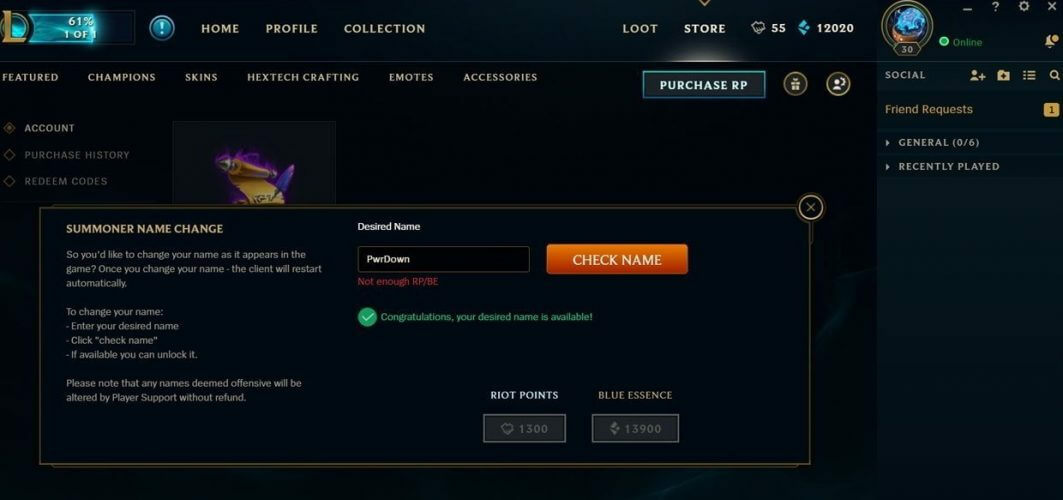
![КОРЕКЦИЯ: League of Legends DirectX грешки [Кратко ръководство]](/f/c0005d1c9e7a7b286451518e06bbc839.jpg?width=300&height=460)